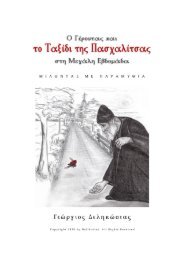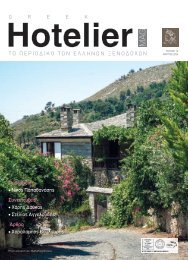Create successful ePaper yourself
Turn your PDF publications into a flip-book with our unique Google optimized e-Paper software.
κή φινέτσα. Το Watch GT2 μπορεί επίσης να<br />
προσαρμόζεται ανάλογα με τις περιστάσεις<br />
και την προσωπικότητα του χρήστη, με απλές<br />
αναβαθμίσεις στο καντράν του ρολογιού που<br />
μπορούν να κάνουν τη διαφορά.<br />
Η δυνατότητα επιλογής πρόσοψης έχει προστεθεί<br />
στην εφαρμογή της Huawei, προκειμένου<br />
να ικανοποιήσει τη ζήτηση για διαφορετικές<br />
επιφάνειες στη οθόνη του ρολογιού σας. Οι<br />
χρήστες μπορούν να επιλέξουν από μία μεγάλη<br />
γκάμα θεμάτων και στυλ, για να μπορούν<br />
να ανταποκρίνονται σε διαφορετικές στυλιστικές<br />
ανάγκες και να ξεχωρίζουν. Η συλλογή<br />
εμπλουτίζεται συνεχώς με αναβαθμίσεις, καθώς<br />
και νέα σχέδια (η διαθεσιμότητα ποικίλει<br />
ανά χώρα).Ας δούμε τη διαδικασία βήμα-βήμα:<br />
Κύρια Οθόνη «Υγεία»<br />
Στην εφαρμογή «Υγεία», προβάλλεται το σύνολο<br />
των δεδομένων που έχει συγκεντρώσει το<br />
ρολόι. Για να αλλάξεις συσκευή ή ρυθμίσεις,<br />
πάτα στο εικονίδιο “Συσκευές” στο κάτω μέρος<br />
της οθόνης.<br />
Οθόνη «Συσκευές»<br />
Σε αυτή την ενότητα της εφαρμογής της<br />
Huawei μπορείς να προσθέσεις νέες συσκευές<br />
(smartwatch, smartband, ζυγαριά ή monitor<br />
παρακολούθησης καρδιακών παλμών).<br />
Μπορείς επίσης να αλλάξεις τις ρυθμίσεις των<br />
συνδεδεμένων συσκευών, εν προκειμένω του<br />
Huawei Watch GT 2.<br />
Για να βρεθείς στην επιλογή επιφάνειας ρολογιού:<br />
Απευθείας από την οθόνη «Συσκευές» ε-<br />
πιλέγεις «Προσόψεις Ρολογιού» για να βρεθείς<br />
στο πάνελ από το οποίο μπορείς να αλλάξεις τις<br />
ρυθμίσεις μιας συγκεκριμένης συσκευής (π.χ.<br />
monitor παρακολούθησης άγχους, υπενθυμίσεις<br />
δραστηριοτήτων κτλ.).<br />
Επιφάνειες Ρολογιού<br />
Η επιλογή «Επιφάνειες Ρολογιού» είναι πολύ<br />
εύχρηστη. Σε αυτό το πάνελ μπορείς να βρεις<br />
όλες τις προσόψεις με μια μικρή περιγραφή<br />
ή κουμπί:<br />
Installed – όλες οι ήδη κατεβασμένες και εγκατεστημένες<br />
προσόψεις Update – όλες οι ήδη<br />
κατεβασμένες και εγκατεστημένες προσόψεις<br />
για τις οποίες διατίθεται αναβάθμιση Install –<br />
όλες οι προσόψεις που είναι διαθέσιμες για<br />
εγκατάσταση.<br />
Μπορείς να κατεβάσεις ή να αναβαθμίσεις την<br />
επιφάνεια απευθείας ή να μπεις μέσα στην καθεμία<br />
για να δεις περισσότερες λεπτομέρειες<br />
(σύντομη περιγραφή και μέγεθος). Αφού κατεβάσεις<br />
μία πρόσοψη μπορείς να την ορίσεις<br />
ως «προεπιλεγμένη» (default).<br />
Διαγραφή επιφανειών<br />
Έχεις κατεβάσει πάρα πολλές επιφάνειες; Μπες<br />
στην ενότητα «Δικές μου» και δες τη συλλογή<br />
για να απελευθερώσεις χωρητικότητα για νέες<br />
προσόψεις.<br />
Κάνε πρόσοψη… το πρόσωπό σου!<br />
Μπορείς επίσης να φτιάξεις το δικό σου<br />
background. Είναι πάρα πολύ εύκολο. Από την<br />
ενότητα «Δικές μου», πήγαινε στο «Gallery».<br />
Μπορείς να ανεβάσεις μία εικόνα background<br />
(για παράδειγμα τη φωτογραφία κάποιου κοντινού<br />
σου προσώπου).<br />
37 KT IAN 2020